Vous êtes comme moi, à vous demander chaque soir ce que vous allez bien pouvoir regarder à la TV ? Et si votre système domotique vous donnait le programme tv à l’heure de votre choix, histoire de l’avoir au moment propice ? Ce script que j’ai développé pour le logiciel domotique Homeseer vous permettra d’obtenir le programme TV des 18 chaines de la TNT, directement dans l’interface web de Homeseer. Vous pouvez ensuite utiliser ces informations comme vous le souhaitez: vous pouvez par exemple vous faire envoyer un mail avec le programme tv du soir, ou même faire en sorte que votre système domotique vous lise oralement le programme TV, grâce à la synthèse vocale ! C’est ce que j’utilise par exemple avec Foobar pour gérer la sortie audio dans les pièces choisies. Chaque soir, avant le Prime, Homeseer diffuse ainsi oralement le programme TV de mes chaines préférées (je trouve l’énoncé des 18 chaines un peu trop long, et il y a certaines chaines que je ne regarde de toute façon jamais).
On pourrait même imaginer aller plus loin en analysant les acteurs présents dans un film pour ne jamais louper un fil mavec votre acteur ou actrice préférée !
Suite à la publication de mon module Programme TV ce week end, quelques idées m’ont été proposées pour l’améliorer. Principale amélioration: le programme porte maintenant sur toutes les chaines de la TNT, et plus seulement sur les 6 premières. Voici donc la mise à jour d’un petit script que j’ai développé afin de récupérer le programme TV du soir chaque jour dans Homeseer.
Il s’agit d’un module à utiliser avec le framework de domotic, disponible ici.
I. Installation
Si ce n’est pas déjà fait, il faut donc tout d’abord installer le framework de domotic. J’écrirai un petit tutorial là dessus bientot, car cette collection de scripts est vraiment très utile.
Ensuite, téléchargez le module Get.ProgrammeTV.
Décompressez ce zip dans le répertoire Scripts\Modules de Homeseer. Vous devez avoir une structure qui ressemble à cela:
Editez maintenant le fichier Scripts\startup.txt pour y ajouter la ligne suivante, à la fin du fichier, mais juste avant la ligne « end sub »:
hs.run « modules\GET.PROGRAMMETV\scripts\install.vbs »
Démarrez Homeseer: 19 devices sont créés automatiquement sur la page status:
Si on met la souris sur le programme, une info bulle affiche un résumé de l’émission.
Si on clique sur le programme, on arrive directement sur la page détaillée du programme TV.
Et un event, qui se lance toutes les heures pour télécharger le programme du soir (la mise à jour du programme ne se fait pas tous les jours à la même heure…) est également créé automatiquement:
Voilà ! Le programme TV primetime des 18 chaines de la TNT sera donc récupéré automatiquement par Homeseer chaque jour, il n’y a rien de plus à faire. Cela vous permettra de le consulter, mais également de faire certaines actions dessus. Chez moi, par exemple, la synthèse vocale me lit le programme du soir tous les jours à 19h30. Le script utilisé est celui ci (utilisé avec Foobar pour le multiroom):
sub main()
hs.SpeakToFile « Le programme télé de ce soir: sur TF1 à » & hs.DeviceString(« T41 ») & « . » & « Sur France 2 à » & hs.DeviceString(« T42 ») & « . » & « Sur France 3 à » & hs.DeviceString(« T43 ») & « . » & « Sur M6 à » & hs.DeviceString(« T46 ») & « . « , »ScanSoft Virginie_Full_22kHz » , « S:\programmetv.wav »
path = hs.GetAppPath & « \foobar\5\foobar2000.exe »
hsp.waitms 500
hs.Launch path, « /hide »
hsp.waitms 500
hs.Launch path, « /command:Playlist/Clear »
hsp.waitms 500
hs.Launch path, « /add « »S:\programmetv.wav » » »
hsp.waitms 500
hs.WaitSecs 3
hs.Launch path, « /play »
hs.WaitSecs 90
hs.Launch path, « /command:Playlist/Clear »
hsp.waitms 500
hs.Launch path, « /exit »end sub
Il suffit de le personnaliser à votre convenance si vous souhaitez la lecture de plus de chaines.
II. Customisation
Les devices vont de T41 à T59. Si vous souhaitez les modifier, il suffit de faire les modifications nécessaires dans les fichiers de configuration (répertoire config du module get.programmetv).
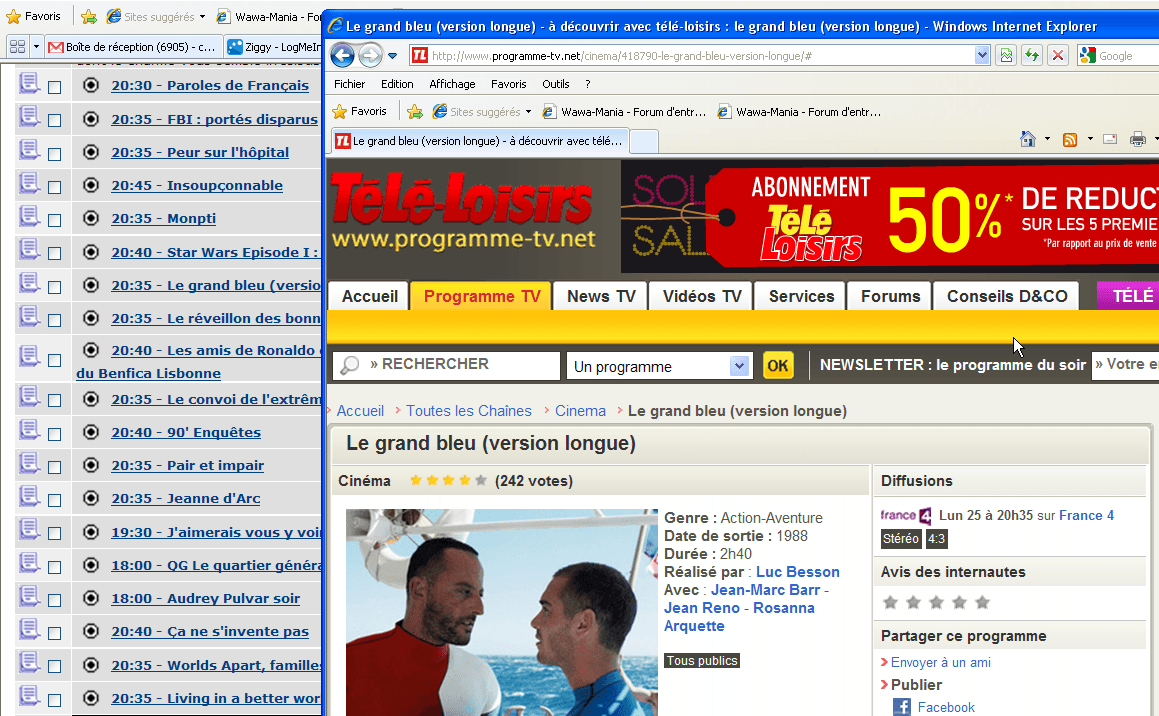
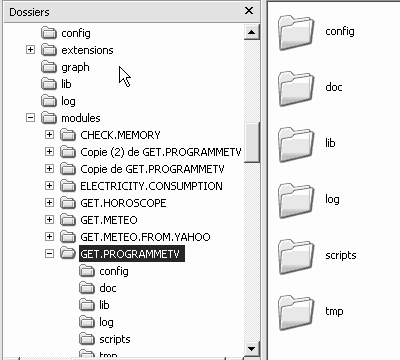







0 réaction